Доброго времени суток!
Опишу довольно распространенную ситуацию, по которой частенько получаю вопросы. Итак …
На обычный «средний» по современным меркам ноутбук, с видеокартой IntelHD (возможно плюс еще какая-то дискретная Nvidia), устанавливают Windows 7. После того, как система будет установлена, и появится впервые рабочий стол — пользователь замечает, что экран стал какой-то маленький, по сравнению с тем, что было (прим.: т.е. у экрана стало низкое разрешение). В свойствах экрана — разрешение установлено на 800×600 (как правило) и другое выставить нельзя. И что делать в этом случае?
В этой статье приведу решение подобной проблемы (дабы ничего здесь хитрого нет :)).
РЕШЕНИЕ
Такая проблема, чаще всего, возникает именно с Windows 7 (или XP). Дело в том, что в их комплекте нет (точнее их намного меньше) встроенных универсальных видео-драйверов (которые, кстати, есть в Windows 8, 10 — именно поэтому, при установке этих ОС проблем с видео-драйверами существенно меньше). Причем, это касается драйверов и на другие компоненты, не только видеокарты.
Windows 10 нечеткое изображение — решение
Чтобы посмотреть, с какими драйверами есть проблемы, рекомендую открыть диспетчер устройств . Проще всего это сделать, воспользовавшись панелью управления Windows (на всякий случай — скрин ниже, как ее открыть в Windows 7).
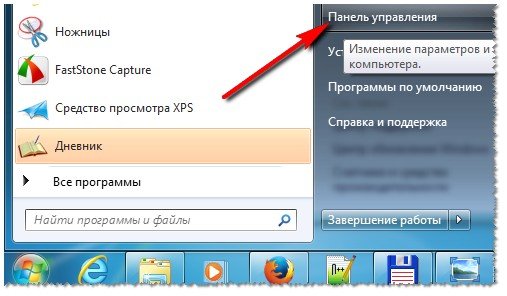
ПУСК — панель управления
В панели управления откройте адрес: Панель управленияСистема и безопасностьСистема . Слева в меню есть ссылка на диспетчер устройств — открываем ее (скрин ниже)!
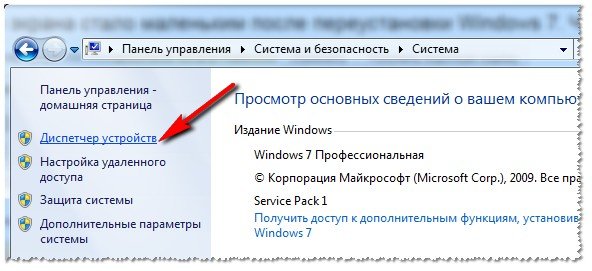
Как открыть «Диспетчер устройств» — Windows 7
Далее, обратите внимание на вкладку « Видеоадаптеры «: если в ней присутствует « Стандартный VGA графический адаптер » — то это подтверждает, что драйверов в системе у вас нет (из-за этого и низкое разрешение, и на экран ничего не помещается :)).

Стандартный VGA графический адаптер.
Важно! Обратите внимание, что значок показывает, что для устройства нет драйвера совсем — и оно не работает! Например, на скриншоте выше показано, что, например, нет драйвера даже для Ethernet-контроллера (т.е. для сетевой карты). А это значит, что драйвер для видеокарты будет не скачать, т.к. нет сетевого драйвера, а сетевой драйвер не скачаешь, т.к. нет сети… В общем, тот еще узел!
Кстати, на скрине ниже показано, как выглядит вкладка « Видеоадаптеры «, если драйвер установлен (будет видно название видеокарты — Intel HD Graphics Family).

Устранение размытого или растянутого изображения в Windows 10 | Компьютеры HP | HP Support
Драйвер на видеокарту есть!
Самый простой способ решить это проблему — это достать диск с драйвера, который шел в комплекте к вашему ПК (к ноутбукам, правда, такие диски не дают :)). И с помощью него — все быстро восстановить. Ниже же я рассмотрю вариант, что можно сделать и как все восстановить даже в тех случаях, когда у вас не работает сетевая карта и нет интернета, чтобы скачать даже сетевой драйвер.
1) Как восстановить сеть.
Совсем без помощи друга (соседа) — будет не обойтись. На крайний случай можно воспользоваться обычным телефоном (если у вас на нем есть интернет).
Суть решения в том, что есть специальная программа 3DP Net (размер которой около 30 МБ), которая содержит в себе универсальные драйвера практически для всех типов сетевых адаптеров. Т.е. грубо говоря, скачав эту программу, установив ее, она подберет драйвер и у вас заработает сетевая карта. Вы сможете скачивать все остальное уже со своего ПК.
2) Авто-установка драйверов — полезно/вредно?
Если у вас работает интернет на ПК — то хорошим решением может стать авто-установка драйверов. В своей практике я, конечно, встречался, как с корректной работой таких утилит, так и с тем, что иногда они обновляли драйвера так, что лучше бы вообще ничего не делали…
Но в подавляющем большинстве случаев, обновление драйверов проходит, все же, корректно и все работает. А плюсов от их использования целый ряд:
- экономят кучу времени на определение и поиск драйверов под конкретное оборудование;
- автоматически могут находить и обновлять драйвера до последней версии;
- в случае неудачного обновления — подобная утилита может откатить систему до старого драйвера.
В общем, тем, кто хочет сэкономить время, рекомендую следующее:
- Создать точку восстановления в ручном режиме — как это делается см. в этой статье: https://pcpro100.info/kak-sozdat-tochku-vosstanovleniya/
- Установить один из менеджеров драйверов, рекомендую вот эти: https://pcpro100.info/obnovleniya-drayverov/.
- Произвести с помощью одной из программ приведенных выше, поиск и обновление «дров» на ПК!
- В случае форс-мажора — просто откатите систему с помощью точки восстановления (см. чуть выше пункт-1).
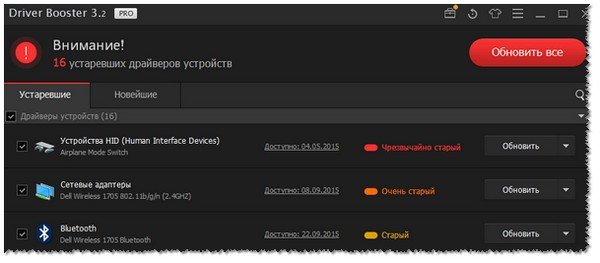
Driver Booster — одна из программ для обновления драйверов. Все делается с помощью 1-го клика мышкой! Программа приведена по ссылке выше.
3) Определяемся с моделью видеокарты.
Если решили действовать в ручную — то прежде чем, скачивать и устанавливать видео-драйвера, нужно определиться, что за модель видеокарты у вас установлена в ПК (ноутбуке). Самый простой способ это сделать — воспользоваться специальными утилитами. Одна из лучших, на мой скромный взгляд (к тому же бесплатная) — это HWiNFO (скриншот ниже).
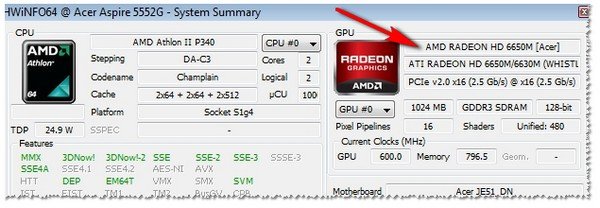
Определение модели видеокарты — HWinfo
Будем считать, что модель видеокарты определена, сеть функционирует :)…
Кстати, если у вас ноутбук — то видео-драйвера для него можно найти на сайте производителя ноутбука. Для этого нужно знать точную модель устройства. Об этом можете узнать в статье про определение модели ноутбука: https://pcpro100.info/kak-uznat-model-noutbuka/
3) Официальный сайты
Здесь, как бы уже и комментировать нечего. Зная свою ОС (например, Windows 7, 8, 10), модель видеокарты или модель ноутбука — все, что вам нужно сделать — это зайти на сайт производителя и скачать требуемый видео-драйвер (кстати, не всегда самый новый драйвер — самый лучший. Иногда лучше поставить более старый — т.к. он более стабильный. Но здесь угадать довольно сложно, на всякий случай рекомендую вас скачивать пару версий драйверов и попробовать экспериментально…) .
Сайты производителей видеокарт:
- IntelHD — http://www.intel.ru/content/www/ru/ru/homepage.html
- Nvidia — http://www.nvidia.ru/page/home.html
- AMD — http://www.amd.com/ru-ru
Сайты производителей ноутбуков:
- ASUS — http://www.asus.com/RU/
- Lenovo — http://www.lenovo.com/ru/ru/
- Acer — http://www.acer.com/ac/ru/RU/content/home
- Dell — http://www.dell.ru/
- HP — http://www8.hp.com/ru/ru/home.html
- Dexp — http://dexp.club/
4) Установка драйвера и настройка «родного» разрешения экрана
Установка…
Как правило, не представляет из себя ничего сложного — только запустить исполняемый файл и дождаться конца установки. После перезагрузки компьютера — экран пару раз мигнет и все начнет работать, как и прежде. Единственное, так же рекомендую перед установкой сделать резервную копию Windows — https://pcpro100.info/kak-sozdat-tochku-vosstanovleniya/
Изменение разрешения…
Полное описание изменения разрешения можете найти в этой статье: https://pcpro100.info/razreshenie-ekrana-xp-7/
Здесь постараюсь быть кратким. В большинстве случаев достаточно щелкнуть правой кнопкой мышки в любом месте рабочего стола, а затем открыть ссылку на параметры видео-карты или разрешения экрана (что я и сделаю, см. скрин ниже :)).

Windows 7 — разрешение экрана (правой клик мышкой на рабочем столе).
Далее просто нужно выбрать оптимальное разрешение экрана (в большинстве случаев оно помечается, как рекомендуемое , см. скрин ниже).
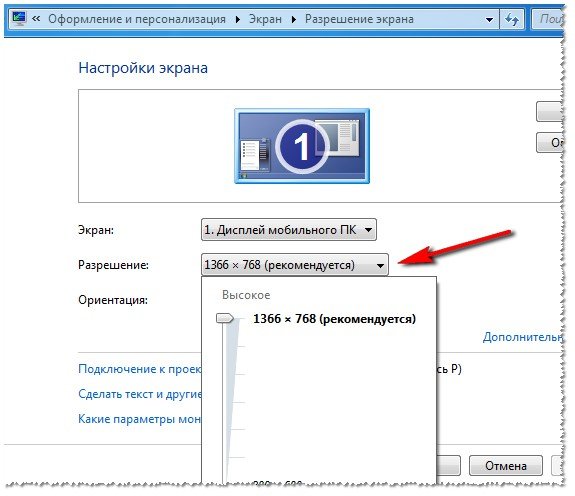
Разрешение экрана в Windows 7 — выбор оптимального.
Кстати? изменить разрешение можно и в настройках видео-драйвера — обычно он всегда виден рядом с часами (если что — нажмите стрелку — « Отобразить скрытые значки «, как на скрине ниже).

Значок видео-драйвера IntelHD.
На этом миссия статьи завершена — разрешение экрана должно было стать оптимальным и рабочее пространство вырасти. Если есть, чем дополнить статью — заранее благодарю. Удачи!
Источник: pcpro100.info
Мелкий интерфейс приложений на Windows OS при разрешении монитора 3840х2160?
Вопрос некритичный.
Ситуация: смотрела ноут в магазине, ASUS Republic of Gamers, заявлен, как очень мощный для работы (сильная видеокарта, ram, etc.), но ситуация слудующая. На тестировке при загрузке приложений сильно уменьшился нативный UI этих приложений — все элементы приложения были в 2x и 4x меньше обычного.
В Skype невозможно даже разглядеть текст, Photoshop вообще отобразился некорректно, с ультрамелким интерфейсом.
Изменяли разрешение Windows OS, оно повлияло только на системные шрифты и элементы интерфейса, затронуло только нативные системные установки, а на приложения не повлияло никак.
В некоторых версиях Photoshop в Settings можно установить Scale UI 200%. Но не все производители программного продукта такую функцию встраивают.
Служба поддержки Skype сделать ничего не смогли. Предложили установить другую версию, которая стала также)
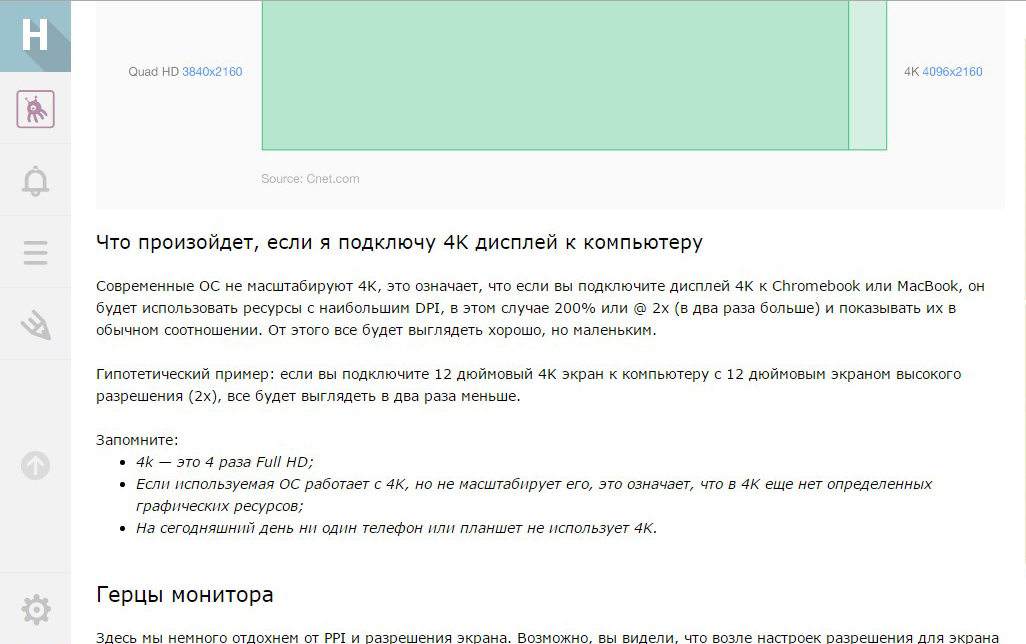
ВОПРОС 1 — с чем это связано?
Ответ нашла вот тут — современные ОС не масштибируют full hd экраны, и чтобы реализовать все разрешение, просто сжимают контент.
ВОПРОС 2 — с этим что-то можно сделать или лучше не связываться с супер-экранами?
ВОПРОС 3 — у кого есть возможность проверить, при разрешении 1920х1080 Photoshop становится с нативным UI без искажений? нет ли проблем с отображением интерфейсов приложений?
буду покупать ноут, не хочется наткнуться на неожиданность. до этого был отличный экран 1366×768, все идеально было.
- Вопрос задан более трёх лет назад
- 17851 просмотр
1 комментарий
Оценить 1 комментарий

4k нормально выглядит только на Win10 с (пред)последними обновлениями, старые проги выглядят либо ужасно либо их элементы на столько маленькие что интерфейс летит в ад. Новые программы в большинстве случаев затачиваются под 4к и проблем не видно. Photoshop СС 2015 и выше.
Решения вопроса 0
Ответы на вопрос 5
Хотите 4к монитор — берите Apple с их операционкой OS X (после 7 сентября 2016 будет называться macOS). Данная ОС и ПО написанное для нее умеют корректно работать с мониторами высокой четкости. В том числе Фотошоп нормально на macOS выглядит.
ASUS ROG не для работы, а для игр. Для работы можно подобрать более легкий, тихий и «холодный» ноутбут с мощным железом. Если ваша работа — Фотошоп. То MacBook Pro от Apple берите. По цене не дороже ROG должен выйти, а по всем остальным параметрам (кроме игр) будет лучше.
С «супер-экранами» можно связываться 🙂 Не связываться нужно с виндой. Как у линукса обстоят дела с высоким разрешением — не в курсе.
Ответ написан более трёх лет назад
Нравится 7 5 комментариев

мак — это круто! но по цене пока накладно) 8 Гб боюсь мало будет, а на 16 не тяну.
juliawein: Рассрочку возьмите) Сейчас во многих сетевых магазинах есть) Если с первоночалкой то вообще круто будет) асус не сильно дешевле же стоит с теми 16 гигами.

Сергей: ахах) ну нет, к сожалению: мак от 60 тысяч гривен, асус с такими же параметрами от 32 ) переплата в 2х
juliawein: www.dns-shop.ru/product/89899a8f873f3361/173-noutb. 154т.р. Мак 180т.р. стоит, только там нет жесткого на терабайт (кому он вообще нужен?) Разница невелика. Темболее мак будет работать лучше.

Сергей: спасибо) 154 тыс. р — это слишком круто) почти цена мака) тот что я смотрела гораздо дешевле) в россии дороже ноутбуки.
смысл обсуждения не в выборе ноута, извините) а в том как избежать проколов с разрешением и отстутствием scaling capability у приложений. вот первый раз я попалась.

Дизайнер и перфекционист
При 1920х1080 все в порядке, у меня такое разрешение экрана ноутбука. По остальному не знаю т.к. не имел дел с 4к мониторами.
Вы бы конкретизировали т.к. Windows OS это все семейство ОС, а они имеют различия.
Ответ написан более трёх лет назад
Нравится 2 7 комментариев

W10, а какие-то более четкие характеристики системы не помню уже, не разбирала, ноут в магазине рассматривала.
за фидбек о 1920-м разрешении спасибо)

juliawein: скорее всего, дело в поддержке конкретных программ подобных экранов в составе конкретных ноутбуков. Просто некоторые не научились еще работать с ними. Второй вариант — проблемы с драйверами или самой системой. Можно посмотреть тот же ноут в других магазинах и проверить.
А вообще, игровой ноут для работы это переплата за ненужное. Если любите играть — ок, подойдет, но если же только работа в графических редакторах, то проще подобрать производительный ноут с нужными характеристиками. А большой монитор можно и отдельно подключить даже к 13″ ноуту, был бы разъем для этого. Матрица не менее важна, чем разрешение.

Pavel Designer: а чем игровой отличается от «производительного»?
дело в том, что серия этих ноутбуков по цене дешевле всего, а по параметрам как раз для работы в графических редакторах подходит. Речь как раз о переплате пойдет, если я буду смотреть неигровой с такими же данными.

juliawein: названием и железом)
Например, для веб-дизайнера совсем ни к чему топовая игровая видеокарта, установленная в специальном игровом ноутбуке.

А еще не стоит забывать о весе, если хотите таскать с собой куда-либо)) Игровые ноуты тяжеленные.

SyavaSyava: выглядит он так.
store.asus.com/us/item/201510AM170008065/A18486
ssd, конечно сразу идет+ram на 16
но цена из всего, что предлагалось параллельно, более менее адекватная (дешевле, чем в asus store)
juliawein: всегда замеряйте скорость ssd перед покупкой, с помощью CrystalDiskMark 5.12, и сравнивайте её, потому как не все ssd полезны) Минимально я считаю (по опыту), средняя скорость чтения 500 МБ/с, записи 450, 4K минимум 30 и 150 соответственно.
У меня Thinkpad W540 с 15,5-дюймовым стандарта 3K (2880 x 1620) (300 нит) дисплеем. Со времени покупки и до сегодняшнего дня, уже на протяжении 2+ лет, сталкиваюсь с этой проблемой.
Тут возможно есть частичное решение проблемы. Но все это зависит в большей степени от самой программы и разработчиков.
В Windows 8 все было очень плохо, в 10 уже более-менее.
Более новые версии программ уже стали поддерживать hidpi scaling.
Photoshop более года поддерживает, если нет, то есть галочка где-то в настройках — эксперементальных фичах. Illustrator следом подтянулся, ну и другие продукты Adobe также уже поддерживают такое разрешение.
Скайп где-то пару месяцев назад выпустил обновление для десктопной версии, теперь есть поддержка hidpi. Viber тоже самое. Еще скайп можно поставить из Windows Store, тот, что вышел с последним апдейтом недавно.
Java приложения когда разрабатываешь, там тоже все мелко, по крайней мере на jdk8 точно было все мелко.
В Windows 10 в каком-то из апдейтов решили баги при подключении нескольких мониторов. Например, у меня подключаемый монитор имеет разрешение 1920×1200. Раньше ни ре-скейлинга, ни адекватной работы не было. Сейчас уже автоматический ре-скейлинг большинства приложений делается и всякие другие доп. настройки есть для работы с несколькими мониторами.
Правда Photoshop не рескейлится, приходится либо работать на мониторе ноутбука, либо Sign out делать при выбранном втором мониторе по дефолту.
Autodesk не поддерживал в начале лета hidpi scaling, как сейчас обстоят дела не знаю. В целом, большинство программ уже работает отлично. Еще заметил такой момент, что после последнего апдейта Windows 10, система стала очень сильно размывать шрифты или иконки, если программа не поддерживает hidpi.
Источник: qna.habr.com
Как исправить размытые приложения в Windows 10

MicrosoftПри переключении мониторов или изменении настроек дисплея некоторые приложения могут выглядеть размытыми. Windows 10 обычно автоматически исправляет эти размытые окна. Если они остаются размытыми, вы можете изменить некоторые настройки, чтобы исправить их.
Сделайте так, чтобы Windows 10 автоматически исправляла размытые приложения
Начиная с Windows 10 версии 1803, вы можете разрешить компьютеру автоматически исправлять размытые приложения. В версии 1903 эта опция включена по умолчанию, поэтому вам не нужно ее включать.
Если какая-либо из программ вашего рабочего стола выглядит размытой, это может быть связано с тем, что вы или кто-то еще отключили эту опцию. Вы можете проверить, включена эта опция или нет, следующим образом:
Программы для Windows, мобильные приложения, игры — ВСЁ БЕСПЛАТНО, в нашем закрытом телеграмм канале — Подписывайтесь:)
Откройте меню «Пуск», найдите «Исправить размытые приложения» и щелкните результат «Параметры системы» с этим именем.

В разделе «Исправить масштабирование для приложений» вы увидите параметр «Разрешить Windows попытаться исправить приложения, чтобы они не были размытыми». Включите этот переключатель, если он выключен.

Исправьте размытое приложение, изменив его настройки DPI
Если только одно приложение выглядит размытым, вы можете изменить его настройки DPI (точек на дюйм), чтобы попытаться исправить размытость.
Для этого откройте меню «Пуск», найдите свое приложение, щелкните его правой кнопкой мыши в результатах поиска и выберите «Открыть расположение файла».

В открывшейся папке найдите свое приложение, щелкните его правой кнопкой мыши и выберите «Свойства».

Щелкните вкладку «Совместимость» в разделе «Свойства», затем нажмите «Изменить настройки высокого разрешения» внизу.

В открывшемся окне «Свойства» установите флажок «Использовать этот параметр для устранения проблем с масштабированием для этой программы вместо той, что указан в настройках».
Также установите флажок «Переопределить поведение масштабирования с высоким разрешением». В раскрывающемся меню выберите «Приложение». Наконец, нажмите «ОК», чтобы сохранить изменения.

Перезагрузите компьютер (или выйдите и войдите снова) и снова откройте приложение, которое выглядело размытым. Это должно быть исправлено. Если это не так, попробуйте другие методы, указанные ниже.
Используйте ClearType Text Tuner, чтобы исправить размытые приложения
ClearType Text Tuner — это утилита в Windows 10, которая делает текст, отображаемый на вашем экране, более резким, четким и легким для чтения.
Вы можете включить и настроить этот параметр, чтобы увидеть, устраняет ли он размытость вашего приложения.
Для начала откройте меню «Пуск», найдите «Настроить текст ClearType» и щелкните результат панели управления с этим именем.

Установите флажок «Включить ClearType» в появившемся окне, затем нажмите «Далее».

Windows 10 установит разрешение вашего монитора по умолчанию. Когда это будет сделано, нажмите «Далее».

Теперь вы увидите два образца текста на экране. Щелкните текст, который вам больше всего подходит, затем нажмите «Далее».

Вам нужно будет выделить текст, который вам больше всего нравится, пять раз.
На последнем экране утилита сообщит, что вы закончили настройку текста на своем компьютере. Нажмите кнопку «Готово» внизу, чтобы выйти из утилиты.

Уменьшите разрешение экрана
Некоторые приложения выглядят размытыми, потому что вы используете высокое разрешение экрана. В этом случае вы можете уменьшить разрешение и посмотреть, решит ли это проблему.
Если это не решит проблему, вы можете легко вернуться к старому разрешению.
Для этого откройте меню «Пуск», найдите «Настройки» и щелкните первый результат. Еще один способ открыть настройки — нажать Ctrl + i на клавиатуре.

Щелкните «Система» на следующем экране.

Выберите «Дисплей» слева и посмотрите в сторону «Разрешение дисплея» справа. В раскрывающемся меню выберите разрешение ниже вашего текущего. Вы можете начать с выбора второго варианта сверху.
Примечание. Обратите внимание на свое текущее разрешение, и вы можете выбрать его, если хотите отменить изменение.
Появится запрос с вопросом, хотите ли вы сохранить новое разрешение. Нажмите кнопку «Сохранить изменения».

Компьютер перезагружать не нужно. Вы можете сразу открыть уязвимое приложение.
Обновите драйверы графики
Драйверы вашей видеокарты определяют, как ваша карта работает с вашим компьютером. Если эти драйверы неисправны или устарели, это может вызвать различные проблемы с отображением, в том числе привести к размытости ваших приложений.
Обновление драйверов — хорошая идея, чтобы потенциально решить эту проблему.
Для этого откройте меню «Пуск», найдите «Диспетчер устройств» и щелкните утилиту.

В открывшемся окне разверните «Видеоадаптеры», щелкните правой кнопкой мыши видеокарту и выберите «Обновить драйвер».

Нажмите «Автоматический поиск драйверов», и Windows найдет и установит для вас необходимые драйверы.

Если по какой-то причине это не сработает, вы можете вручную загрузить и установить графические драйверы на свой компьютер. Вам необходимо посетить веб-сайт компании, производящей графическое оборудование для вашего ПК (NVIDIA, AMD или Intel), загрузить последнюю версию установочного пакета драйверов и запустить его на своем компьютере.
Если вы используете в качестве основного монитор с высоким разрешением, было бы неплохо настроить некоторые параметры, чтобы Windows хорошо смотрелась на вашем экране. Это также помогает исправить размытые шрифты.
Программы для Windows, мобильные приложения, игры — ВСЁ БЕСПЛАТНО, в нашем закрытом телеграмм канале — Подписывайтесь:)
Источник: cpab.ru